Addebita Prodotti V2
In Bedzzle è possibile addebitare i vostri prodotti all'interno delle prenotazioni o dei conti passanti.
Per prima cosa è necessario procedere alla configurazione dei Punti Vendita e dei Prodotti
Addebito dei Prodotti
Per addebitare un prodotto ad una prenotazione, possiamo agire in due modalità.
1. Dalla Split View, è sufficiente selezionare la prenotazione interessata e cliccare su Aggiungi Elemento - Addebita Prodotti:
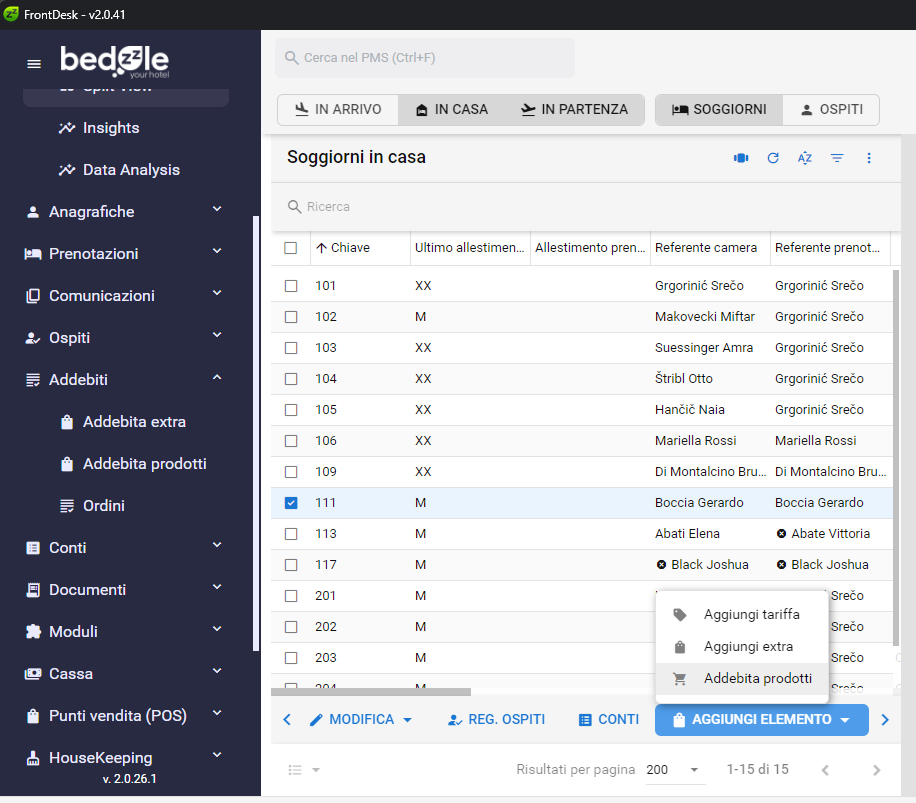
Si aprirà la maschera di addebito dei prodotti.
Selezionare il POS interessato e cliccare sul prodotto da inserire, selezionando prima l'eventuale gruppo:
Cliccando sulla lente di ingrandimento, è presente una ricerca full text che agevolerà la ricerca del prodotto interessato, selezionarlo per caricarlo nell'ordine:
Selezionando i prodotti dell'ordine sarà possibile effettuare delle variazioni:
- tramite i pulsanti + e - sarà possibile aumentare o diminuire la quantità, la tariffa o impostare una variazione sugli elementi dell'ordine
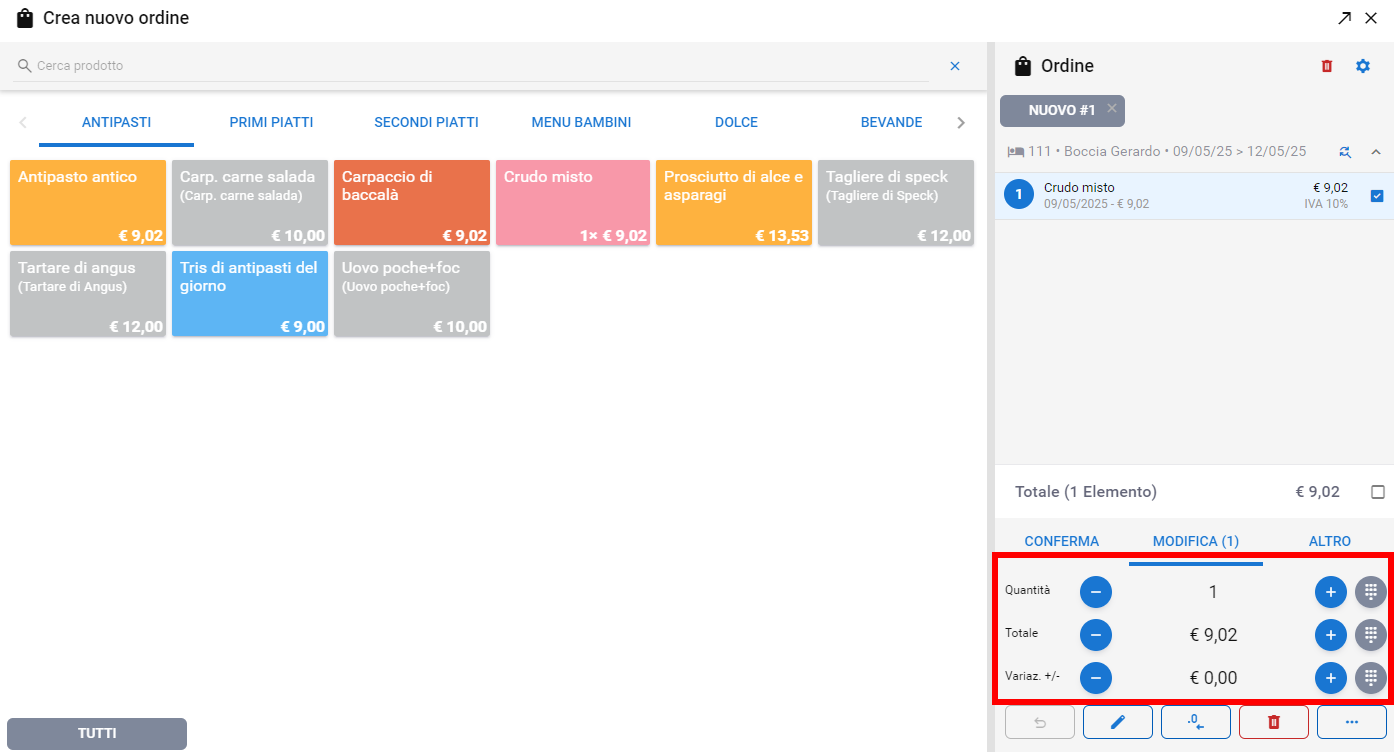
- tramite i pulsanti Calcolatrice sarà possibile impostare un determinato valore per la quantità, per la tariffa o per la variazione sul costo degli elementi dell'ordine
- il pulsante 1 permette di annullare le ultime variazioni effettuate mentre il pulsante 2 permette la modifica delle caratteristiche dell'addebito:
- il pulsante 3 permette di arrotondare la tariffa dell'ordine o degli elementi selezionati mentre il pulsante 4 elimina gli elementi selezionati
Una volta definito l'ordine, cliccando Salva l'ordine verrà addebitato nel conto. Cliccando su Bozza invece l'ordine verrà salvato come Bozza e sarà richiamabile nella sezione Addebiti - Ordini
Per addebitare l'ordine salvato in bozza, selezionarlo dall'elenco ordini con un doppio click per aprire i dettagli oppure cliccare su Modifica. Effettuare le eventuali variazioni se necessario e cliccare su Salva.
In alternativa è possibile eliminare la Bozza di un ordine selezionandolo dall'elenco e cliccando su Cancella.
Una volta confermato l'inserimento, l'ordine verrà indicato nel Conto della prenotazione alla voce "Prodotto":
2. E' possibile effettuare l'addebito dei prodotti dalla sezione del Conto della Quick View della prenotazione, tramite la funzione Aggiungi Elemento - Addebita Prodotti
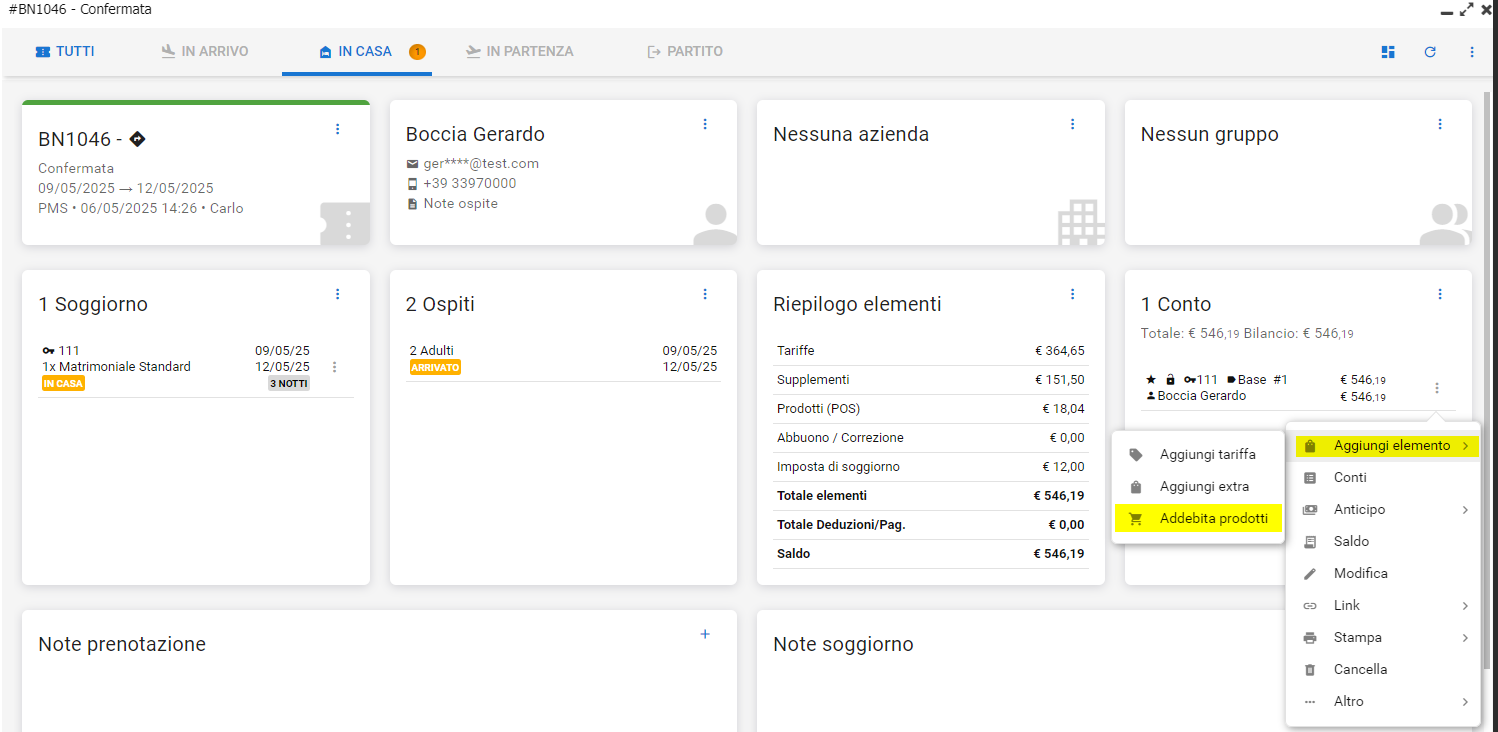
3. Oppure dal Tableau, accedendo al Conto e cliccando Aggiungi Elemento - Addebita Prodotti
4. Infine, richiamando la funzione dal menù del Front Desk anziché dal conto. Una volta selezionati gli addebiti sarà possibile scegliere la destinazione tra: Soggiorni, Conti Camere e Conti Passanti
Modifica/Eliminazione dei Prodotti addebitati
Nella sezione Prodotto, all'interno della prenotazione, sarà possibile modificare la quantità, la tariffa e la data di addebito:
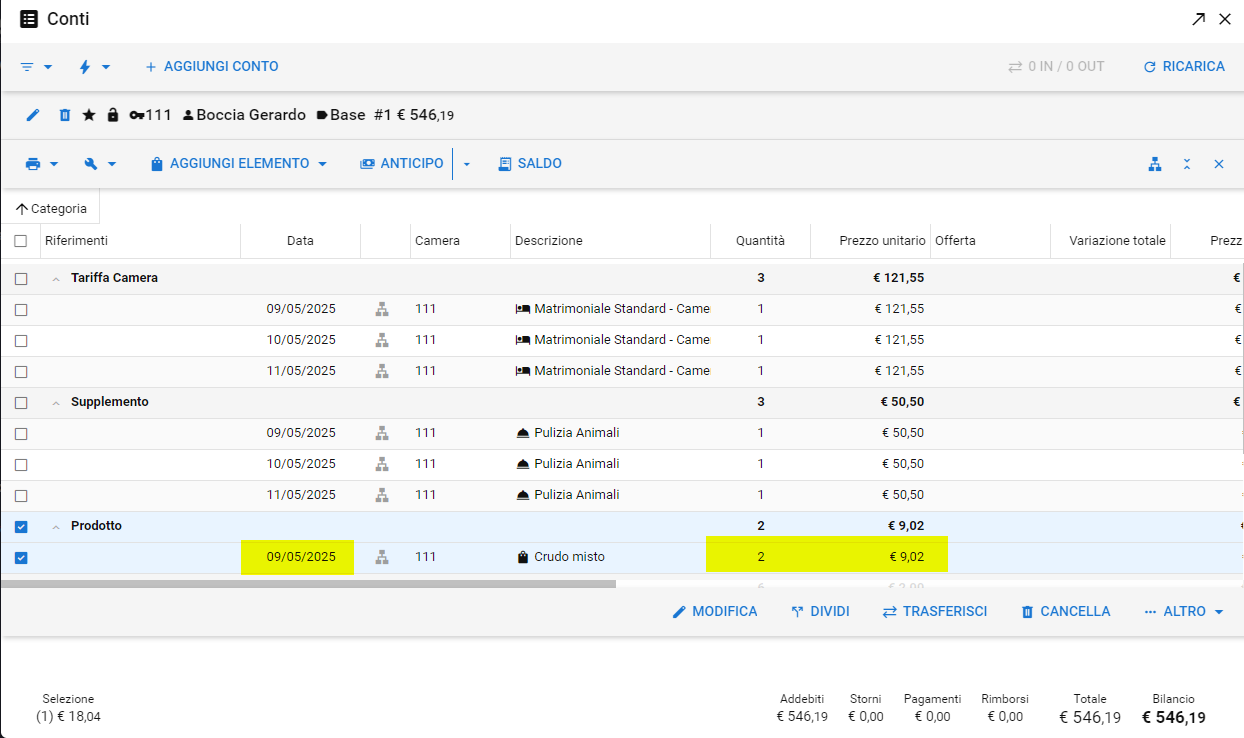
Oppure, selezionando un prodotto, eliminarlo tramite l'opzione Cancella:
Related Articles
Creazione Punti Vendita e Prodotti V2
In Bedzzle è possibile registrare i vostri Punti Vendita e configurare i relativi Prodotti da addebitare alle prenotazioni. Creazione dei Punti Vendita e dei Prodotti Per creare i Punti Vendita o Point of Sale (di seguito POS), è necessario aprire ...27 febbraio 2024
Apri o scarica il documento .pdf che abbiamo allegato in basso.Conto Passante V2
Come creare un Conto Passante Per procedere con la creazione di un Conto Passante in Bedzzle, selezionare la voce Conti - Passanti nella barra laterale. Si aprirà l'elenco dei Conto Passanti attualmente aperti. Per aprire un Conto Passante cliccare ...12 novembre 2024
NUOVE FUNZIONI Inserimento addebiti Con questo aggiornamento introduciamo una marcata separazione nell'inserimento degli addebiti extra, supplementi e prodotti. Fino ad ora era possibile, tramite la funzione "Aggiungi elemento" inserire elementi di ...SimplePOS V2
SimplePOS permette di gestire l'addebito dei Prodotti in Bedzzle. Per prima cosa, è necessario aver effettuato la configurazione dei Punti Vendita (POS) e delle voci di Addebito come da relativa Guida. SimplePOS può essere utilizzato in due modalità ...